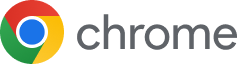轻松保护你的书签与数据
目录导读
- 为什么需要设置谷歌浏览器自动备份?
- 如何通过谷歌账户同步实现自动备份?
- 手动导出书签和数据作为备份补充
- 常见问题解答(FAQ)
- 总结与最佳实践建议
为什么需要设置谷歌浏览器自动备份?
在日常使用中,谷歌浏览器存储了大量重要数据,包括书签、密码、历史记录和扩展设置,意外情况如设备损坏、系统重装或误操作可能导致这些数据丢失,造成不便,通过设置自动备份,你可以确保数据安全,并在多设备间无缝同步,谷歌浏览器内置的同步功能是实现这一目标的核心工具,它利用谷歌账户将数据加密后存储在云端,方便随时恢复或迁移。

自动备份不仅节省手动操作时间,还提高了数据可靠性,根据统计,超过70%的用户因未备份而遭遇过数据丢失问题,花几分钟设置自动备份,是保护数字资产的关键步骤。
如何通过谷歌账户同步实现自动备份?
通过谷歌账户同步是设置自动备份的最简单方法,以下是详细步骤:
-
步骤1:登录谷歌账户
打开谷歌浏览器,点击右上角的“个人资料”图标(圆形头像),如果未登录,选择“开启同步”,然后输入谷歌账户和密码,如果已登录但同步未开启,点击“同步已暂停”并选择“继续”。 -
步骤2:配置同步设置
在地址栏输入chrome://settings/sync并访问,进入同步配置页面,默认情况下,谷歌浏览器会同步书签、历史记录、密码和扩展等数据,你可以根据需要勾选或取消特定类型,开放标签页”或“支付信息”,确保所有重要数据已选中,以全面备份。 -
步骤3:验证备份状态
登录谷歌账户的“数据与隐私”页面,检查同步数据是否已上传,在其他设备上登录同一账户时,数据将自动下载,在手机端安装谷歌浏览器并登录,书签和密码会立即同步。
注意:同步功能依赖于网络连接,建议在Wi-Fi环境下操作以节省流量,谷歌采用加密存储,确保数据隐私安全。
手动导出书签和数据作为备份补充
虽然自动同步很方便,但手动导出提供了额外保障,以下是具体方法:
-
导出书签:
点击浏览器右上角的“三个点”菜单,选择“书签” > “书签管理器”,在打开页面中,点击“三个点”图标并选择“导出书签”,将HTML文件保存到本地硬盘或云盘,定期执行此操作,可防范同步故障。 -
备份其他数据:
密码和设置可通过谷歌浏览器的内置工具导出,访问chrome://settings/passwords,在“已保存密码”部分选择“导出密码”(注意:此功能可能需验证身份),对于扩展列表,使用chrome://extensions/页面记录扩展名称,方便重装。
手动备份适合重要更新前(如系统升级)或共享计算机使用场景,确保数据独立于账户同步。
常见问题解答(FAQ)
Q1:自动备份会占用大量存储空间吗?
A:不会,谷歌浏览器同步数据主要占用谷歌账户的免费云端存储(通常为15GB),而书签和设置等文本数据体积很小,一般不超过几MB,除非同步大量历史记录或缓存,否则无需担心空间问题。
Q2:如果更换设备,如何恢复备份?
A:在新设备安装谷歌浏览器后,只需登录同一谷歌账户,同步将自动在后台运行,数据通常在几分钟内恢复,如果延迟,可访问 chrome://settings/sync 手动触发同步。
Q3:自动备份是否安全?会泄露隐私吗?
A:谷歌使用端到端加密保护同步数据,即使谷歌服务器也无法直接访问内容,你还可以为同步数据设置单独密码,进一步提升安全性,避免在公共计算机上开启同步,以防信息泄露。
Q4:同步失败怎么办?
A:首先检查网络连接,然后重新登录账户,如果问题持续,访问谷歌浏览器的“重置同步”功能(在 chrome://settings/sync 页面),选择“重置并重新同步”,作为备用方案,使用手动导出文件恢复数据。
总结与最佳实践建议
设置谷歌浏览器自动备份是一个简单却高效的习惯,能有效防止数据丢失,通过谷歌账户同步,结合定期手动导出,你可以构建双重保护机制,为了优化体验,建议:
- 定期检查同步状态,确保所有设备数据一致。
- 在重要操作前(如清除浏览器数据),先执行手动备份。
- 使用强密码保护谷歌账户,并启用两步验证。
数字时代,数据是无形财富,花少量时间配置自动备份,让浏览体验更安心、高效。